Win11에서 LOL을 플레이할 때 일부 LOL 플레이어가 이유 없이 데스크탑으로 다시 전환하는 문제가 발생했습니다. 이는 실수로 여러 개의 창을 열었거나 데스크탑에 파일이 너무 많기 때문일 수 있습니다. 아래 에디터에서 해결 방법을 살펴보겠습니다.
방법 1:
1 먼저 "WeGame"을 엽니다.
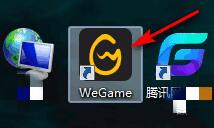
2." 내 앱"
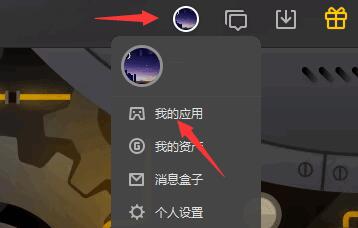
3. 그런 다음 왼쪽 하단에 있는 "보조 설정"을 클릭합니다
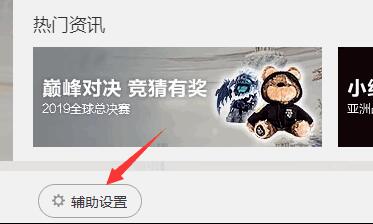
4. 설정에서 "게임 플레이 권장 사항"을 입력하고 시작 모드를 "경계 없음"으로 변경한 후 저장합니다.
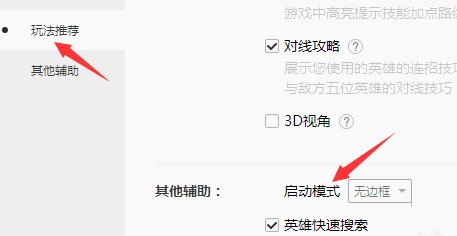
방법 2:
1. 시작 메뉴를 마우스 오른쪽 버튼으로 클릭하여 "실행"을 엽니다.
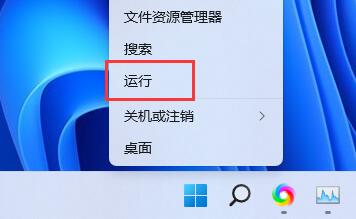
2. "regedit"를 입력하고 Enter를 눌러 레지스트리를 엽니다.
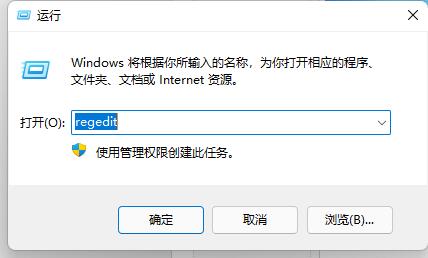
3. 그런 다음 "Computer HKEY_CURRENT_USERControl PanelDesktop" 경로를 입력합니다.
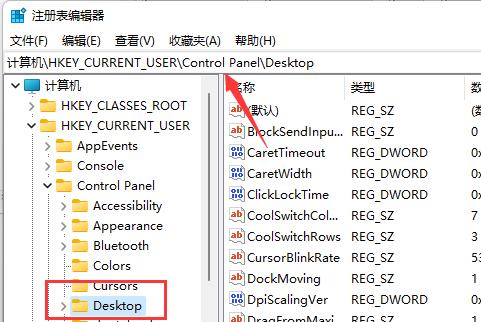
4 오른쪽에 있는 "ForegroundLockTimeout" 파일을 두 번 클릭합니다.
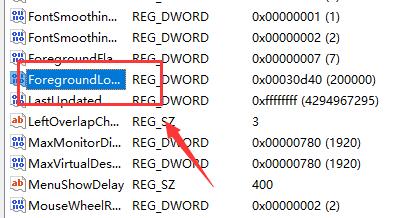
5. 숫자 데이터를 "30d40"으로 변경하고 "확인"을 클릭하여 저장하여 문제를 해결하세요.
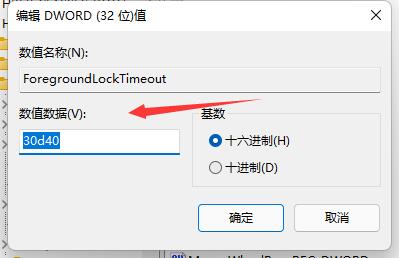
위 내용은 Windows 11에서 LoL 플레이 시 아무 이유 없이 데스크탑으로 다시 전환되는 문제를 해결하는 방법의 상세 내용입니다. 자세한 내용은 PHP 중국어 웹사이트의 기타 관련 기사를 참조하세요!